Listy Microsoft ułatwia organizowanie, współpracę i udostępnianie informacji, na które Ci zależy.
Możesz tworzyć i udostępniać listy ułatwiające śledzenie problemów, składników majątku, procedur, kontaktów, zasobów magazynowych i nie tylko. Rozpocznij od aplikacji Listy Microsoft, aplikacji Microsoft Teams lub SharePoint przy użyciu szablonu, pliku programu Excel lub od podstaw.
W tym artykule omówiono szablony list dołączone do platformy Microsoft 365. Dowiedz się, jak utworzyć listę na podstawie szablonu.
Szablony list
Szablony ułatwiają tworzenie list przy użyciu wstępnie skonfigurowanych układów zawierających kolumny, formatowanie kolorów i strukturę danych. Możesz dostosować każdą listę do swojej sytuacji, zmieniając formatowanie w celu wyróżnienia ważnych danych, konfigurując formularze tak, aby były widoczne na pierwszy rzut oka, oraz ustawiając przypomnienia, aby informować Ciebie i Twój zespół o tym, co się dzieje.
Po utworzeniu listy na podstawie szablonu Listy Microsoft możesz dostosować ją do konkretnych potrzeb organizacji. Dowiedz się więcej o edytowaniu list, dostosowywaniu kolumn i zmienianiu kolejności kolumn. Aby dowiedzieć się więcej o elementach listy, zobacz Dodawanie, edytowanie lub usuwanie elementów listy.
Wybierz jeden z poniższych szablonów listy, aby uzyskać szczegółowe informacje o kolumnach dla nowo utworzonej listy.
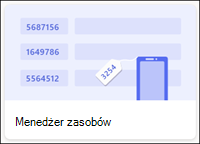
Szablon Menedżer składników majątku ułatwia śledzenie zasobów fizycznych używanych przez zespół, dzięki czemu wiadomo, kto ma jaki zasób, które zasoby są naprawiane oraz jakie są daty zaewidencjonowania i wyewidencjonowania poszczególnych elementów.
Przykładowa lista
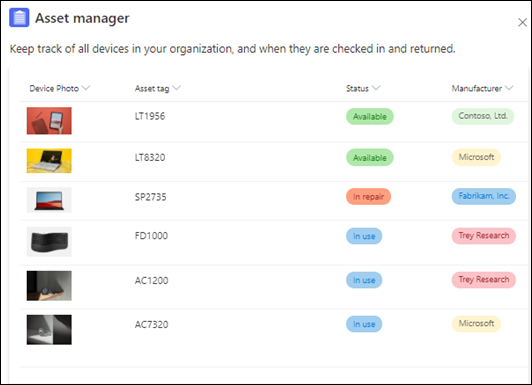
Szczegóły kolumny listy
|
Kolumna lista |
Opis |
Typ kolumny |
|---|---|---|
|
Tag zasobu |
Numer identyfikacyjny środka trwałego |
Tekst jednowierszowy |
|
Stan |
Do wyboru są dostępne, zarezerwowane, używane, w naprawie lub wycofane |
Opcja |
|
Producent |
Producent zasobu |
Opcja |
|
Model |
Model/wyroby urządzenia |
Tekst jednowierszowy |
|
Typ składnika majątku |
Wybierz typ składnika majątku |
Opcja |
|
Kolor |
Wybieranie koloru zasobu |
Opcja |
|
Numer seryjny |
Numer seryjny skojarzony z zasobem |
Tekst jednowierszowy |
|
Data zakupu |
Wprowadź datę zakupu środka trwałego |
Data i godzina |
|
Cena zakupu |
Cena zakupu środka trwałego |
Waluta |
|
Numer zamówienia |
Numer zamówienia lub faktury środka trwałego |
Tekst jednowierszowy |
|
Bieżący właściciel |
Imię i nazwisko lub adres e-mail osoby obecnie korzystającej z zasobu |
Osoba |
|
Poprzedni właściciel |
Imię i nazwisko lub adres e-mail osoby, która ostatnio używała danego składnika majątku |
Osoba |
|
Data ukończenia |
Data zwrotu środka trwałego |
Data i godzina |
|
Uwagi dotyczące warunków |
Uwagi dotyczące bieżącego stanu środka trwałego |
Tekst wielowierszowy |
|
Załączniki |
Wstawianie pliku związanego z zasobem |
Plik zewnętrzny |
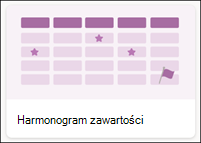
Szablon Harmonogram zawartości ułatwia planowanie strategii dotyczącej zawartości i zarządzanie nią. Filtruj w dół do elementów, które wkrótce mają zostać wysłane, lub zostaną wyświetlone powiadomienia, gdy autorzy zaewidencjonują wersje robocze.
Przykładowa lista
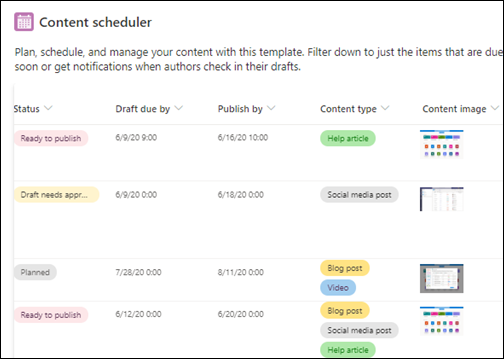
Szczegóły kolumny listy
|
Kolumna lista |
Opis |
Typ kolumny |
|---|---|---|
|
Tytuł zawartości |
Nazwa zawartości |
Tekst jednowierszowy |
|
Opis |
Opis zawartości |
Tekst wielowierszowy |
|
Autor |
Twórca zawartości |
Osoba |
|
Stan |
Wybierz spośród planowanych, przypisanych, wersji roboczych wymaga zatwierdzenia, gotowy do opublikowania, publikowania |
Opcja |
|
Termin wykonania w wersji roboczej do |
Data ukończenia zawartości |
Data i godzina |
|
Publikuj według |
Data opublikowania zawartości |
Data i godzina |
|
Typ zawartości |
Wybierz artykuł pomocy, wpis w blogu, klip wideo lub wpis w mediach społecznościowych |
Opcja |
|
Link Opublikowano |
Link do opublikowanej zawartości |
Hiperlink |
|
Obraz zawartości |
Kopiowanie zawartości |
Obraz |
|
Pliki zawartości |
Załącznik do kopii zawartości, jeśli jest przechowywany w pliku |
Plik zewnętrzny |

Szablon dołączania pracowników ułatwia zarządzanie procesem dołączania nowych pracowników i poprowadź ich przez odpowiednie kontakty i zasoby.
Przykładowa lista
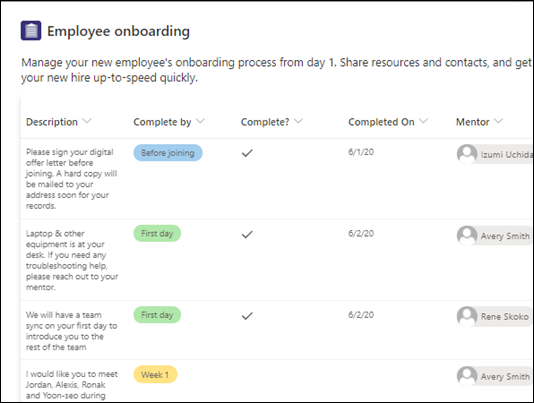
Szczegóły kolumny listy
|
Kolumna lista |
Opis |
Typ kolumny |
|---|---|---|
|
Praca |
Nazwa elementu roboczego |
Tekst jednowierszowy |
|
Opis |
Podsumowanie elementu roboczego |
Tekst wielowierszowy |
|
Ukończ do |
Data ukończenia pracy, która powinna zostać ukończona |
Data i godzina |
|
Wypełnić |
Oznaczanie, kiedy praca jest ukończona |
Tak/Nie |
|
Ukończono w dniu |
Data zakończenia pracy |
Data i godzina |
|
Mentor |
Punkt kontaktowy w celu uzyskania pomocy dotyczącej elementu roboczego |
Osoba |
|
Odpowiedni link |
Link do obsługi elementu roboczego |
Hiperlink |
|
Odpowiednie pliki |
Plik do obsługi elementu roboczego |
Plik zewnętrzny |
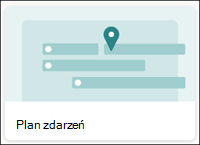
Szablon planu wydarzenia ułatwia organizowanie wszystkich ważnych szczegółów wydarzenia w jednym miejscu, dzięki czemu wszystko działa płynnie. Przełączając się do widoku kalendarza, uzyskujesz przejrzysty obraz działań zdarzeń w czasie (dzień, tydzień, miesiąc).
Przykładowa lista
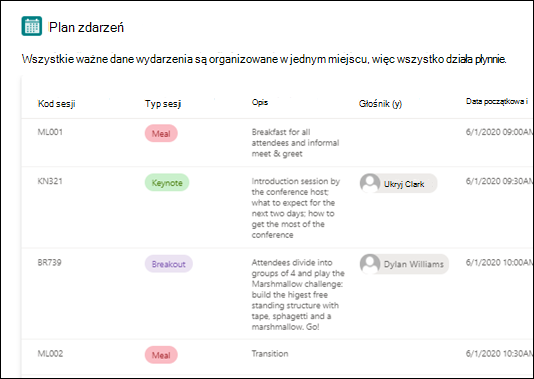
Szczegóły kolumny listy
|
Kolumna lista |
Opis |
Typ kolumny |
|---|---|---|
|
Nazwa sesji |
Nazwa zdarzenia |
Tekst jednowierszowy |
|
Kod sesji |
Identyfikator skojarzony ze zdarzeniem |
Tekst jednowierszowy |
|
Głośniki |
Nazwy prelegentów zdarzeń |
Osoba |
|
Typ sesji |
Typ zdarzenia |
Tekst jednowierszowy |
|
Opis |
Opis zdarzenia |
Tekst wielowierszowy |
|
Data i godzina rozpoczęcia |
Data i godzina rozpoczęcia zdarzenia |
Data i godzina |
|
Data i godzina zakończenia |
Data i godzina zakończenia zdarzenia |
Data i godzina |
|
Czas trwania |
Długość zdarzenia |
Tekst jednowierszowy |
|
Pojemność |
Maksymalna liczba osób |
Liczba |
|
Lokalizacja |
Lokalizacja zdarzenia |
Tekst jednowierszowy |
|
Notatki |
Informacje dotyczące zdarzenia |
Tekst wielowierszowy |
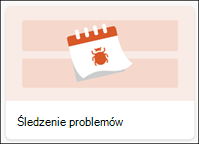
Szablon śledzenia problemów ułatwia śledzenie problemów, zarządzanie nimi i ich zamykanie dzięki jego rozwiązaniu
łatwe ustawianie priorytetów w kolumnie stanu i wysyłanie powiadomień do członków zespołu, gdy wystąpią problemy.
Przykładowa lista
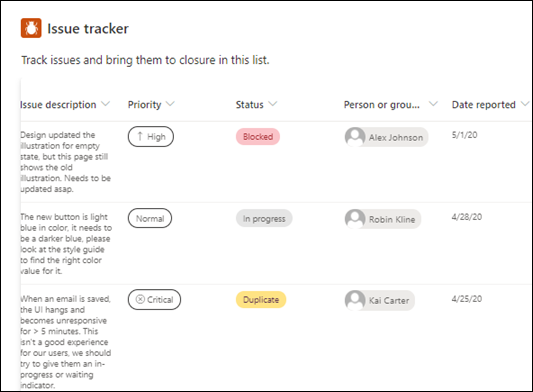
Szczegóły kolumny listy
|
Kolumna lista |
Opis |
Typ kolumny |
|---|---|---|
|
Problem |
Nazwa problemu |
Tekst jednowierszowy |
|
Opis problemu |
Opis problemu |
Tekst wielowierszowy |
|
Priority (Priorytet) |
Wybierz wartość krytyczną, wysoką, normalną lub niską |
Opcja |
|
Stan |
Wybierz pozycję zablokowane, w toku, ukończone, zduplikowane, zgodnie z projektem, nie rozwiąże problemu, nowe |
Opcja |
|
Osoba lub grupa |
Nazwa osoby lub grupy, do której jest przypisany problem |
Osoba |
|
Raportowane dane |
Data zgłoszenia problemu po raz pierwszy |
Data i godzina |
|
Liczba dni |
Liczba dni od zgłoszenia problemu |
Liczbowe |
|
Źródło problemu |
Adres URL, w którym problem został udokumentowany |
Hiperlink |
|
Obrazy |
Obrazy skojarzone z tym problemem |
Obraz |
|
Skojarzone pliki |
Pliki skojarzone z tym problemem |
Plik zewnętrzny |
|
Problem zarejestrowany przez |
Imię i nazwisko osoby, która utworzyła problem |
Osoba |
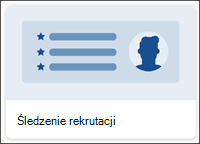
Szablon śledzenia rekrutacji ułatwia śledzenie harmonogramu rekrutacji w organizacji lub zespole oraz zarządzanie nimi, co ułatwia śledzenie opinii wszystkich kandydatów.
Przykładowa lista
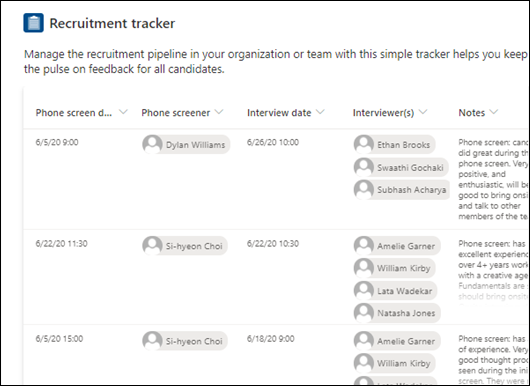
Szczegóły kolumny listy
|
Kolumna lista |
Opis |
Typ kolumny |
|---|---|---|
|
Nazwa kandydata |
Imię i nazwisko kandydata |
Tekst jednowierszowy |
|
Ustalanie położenia |
Stanowisko, o które kandydat ubiega się |
Opcja |
|
Postęp |
Miejsce w procesie zatrudniania |
Opcja |
|
Rekrutację |
Imię i nazwisko osoby zarządzającej rekrutacją |
Osoba |
|
Data aplikacji |
Data przesłania aplikacji |
Data i godzina |
|
Szczegóły ekranu telefonu |
Data ekranu telefonu |
Data i godzina |
|
Ekran telefonu |
Osoba, która wyświetla kandydata na ekranie |
Osoba |
|
Data rozmowy kwalifikacyjnej |
Data i godzina rozmowy kwalifikacyjnej |
Data i godzina |
|
Ankieterów |
Nazwiska osób, które będą przeprowadzać rozmowy z kandydatem |
Osoba |
|
Notatki |
Uwagi dotyczące kandydata i/lub stanowiska |
Tekst wielowierszowy |
|
Profil LinkedIn |
Link do profilu kandydata w Serwisie LinkedIn |
Hiperlink |
|
Życiorys lub CV |
Załącznik do życiorysu lub życiorysu kandydatów |
Plik zewnętrzny |
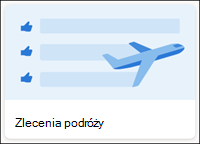
Szablon Wniosków o podróż pomaga zarządzać wszystkimi wnioskami o podróże i monitorować budżety.
Przykładowa lista
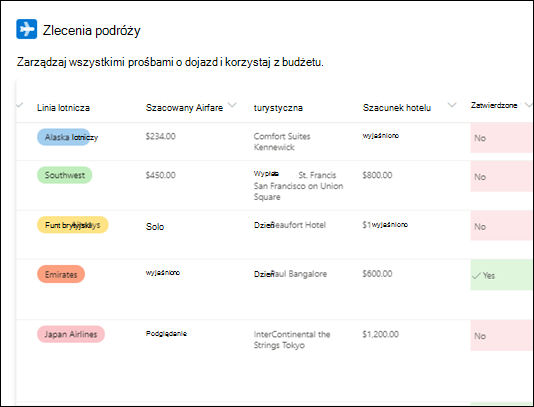
Szczegóły kolumny listy
|
Kolumna lista |
Opis |
Typ kolumny |
|---|---|---|
|
Tytuł podróży |
Nazwa wniosku o podróż |
Tekst jednowierszowy |
|
Powód podróży |
Powód wniosku o podróż |
Tekst wielowierszowy |
|
Żądającego |
Imię i nazwisko osoby żądającej podróży |
Osoba |
|
Miejsce docelowe |
Lokalizacja, do której osoba podróżuje |
Lokalizacja |
|
Data rozpoczęcia podróży |
Data rozpoczęcia podróży |
Data i godzina |
|
Data zakończenia podróży |
Data zakończenia podróży |
Data i godzina |
|
Czas trwania podróży |
Liczba dni, w których nastąpi podróż |
Liczba |
|
Linii lotniczych |
Wybierz nazwę linii lotniczej |
Opcja |
|
Szacowany bilet lotniczy |
Szacowanie kosztów biletów lotniczych |
Waluta |
|
Hotel |
Nazwa hotelu dla podróżnika |
Tekst jednowierszowy |
|
Szacowany koszt hotelu |
Szacowanie kosztów hotelu |
Waluta |
|
Zatwierdzono |
Czy wniosek o podróż został zatwierdzony |
Tak/Nie |
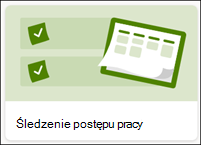
Szablon Śledzenie postępu pracy ułatwia śledzenie priorytetów i postępów podczas pracy nad dostarczaniem produktów i usług.
Przykładowa lista
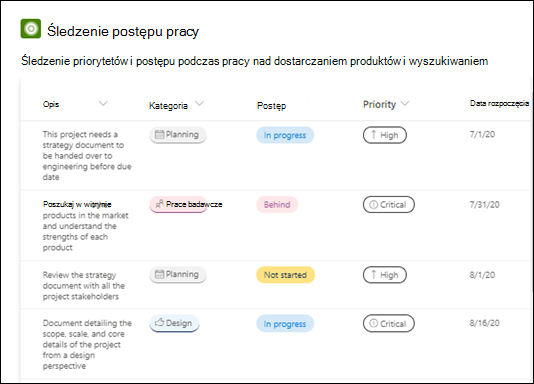
Szczegóły kolumny listy
|
Kolumna lista |
Opis |
Typ kolumny |
|---|---|---|
|
Element roboczy |
Nazwa pracy do wykonania |
Tekst jednowierszowy |
|
Opis |
Opis elementu roboczego |
Tekst wielowierszowy |
|
Kategoria |
Wybieranie planowania, projektowania, inżynierii, marketingu |
Opcja |
|
Postęp |
Wybierz pozycję nierozpoczęte, w toku, ukończone, zablokowane z tyłu |
Opcja |
|
Priority (Priorytet) |
Wybieranie krytycznych, wysokich, średnich, niskich |
Opcja |
|
Data początkowa |
Data uruchomienia elementu roboczego |
Data i godzina |
|
Data ukończenia |
Data ukończenia elementu roboczego |
Data i godzina |
|
Przypisane do |
Osoba lub grupa przypisanego elementu roboczego |
Osoba |
|
Notatki |
Dodawanie notatek specyficznych dla elementu roboczego |
Tekst wielowierszowy |
Uwagi:
-
Listy Microsoft integrować się z usługą Power Automate, aby ułatwić automatyzowanie typowych zadań między programem SharePoint a innymi usługami platformy Microsoft 365 i usługami innych firm. Aby dowiedzieć się więcej, zobacz Wprowadzenie do usługi Power Automate.
-
Listy można dostosowywać za pomocą aplikacji Microsoft Power Apps, środowiska deweloperów aplikacji do tworzenia aplikacji niestandardowych dostosowanych do potrzeb biznesowych. Po utworzeniu nowej listy otwórz formularz Nowy element i wybierz pozycję Edytuj formularz > Dostosuj za pomocą dodatku Power Apps. Aby dowiedzieć się więcej, zobacz Tworzenie aplikacji Power App dla listy w programie SharePoint.










